
iOS18の登場で、iPhoneの留守番電話機能が大幅に進化しました。
これまで、キャリアのサービスに頼っていた留守電機能が、ついにiPhone本体で無料で利用可能に。
さらに、録音された音声メッセージがリアルタイムでテキストに変換される新しい「ライブ留守番電話」機能が追加されました。
これにより、重要なメッセージを見逃さず、すぐに内容を把握することが可能に。
この画期的な機能を最大限に活用するための設定方法や使い方を、わかりやすく解説していきます。
iOS18ならではの新体験を、ぜひチェックしてみてください!
iOS18新機能|ライブ留守番電話とは?
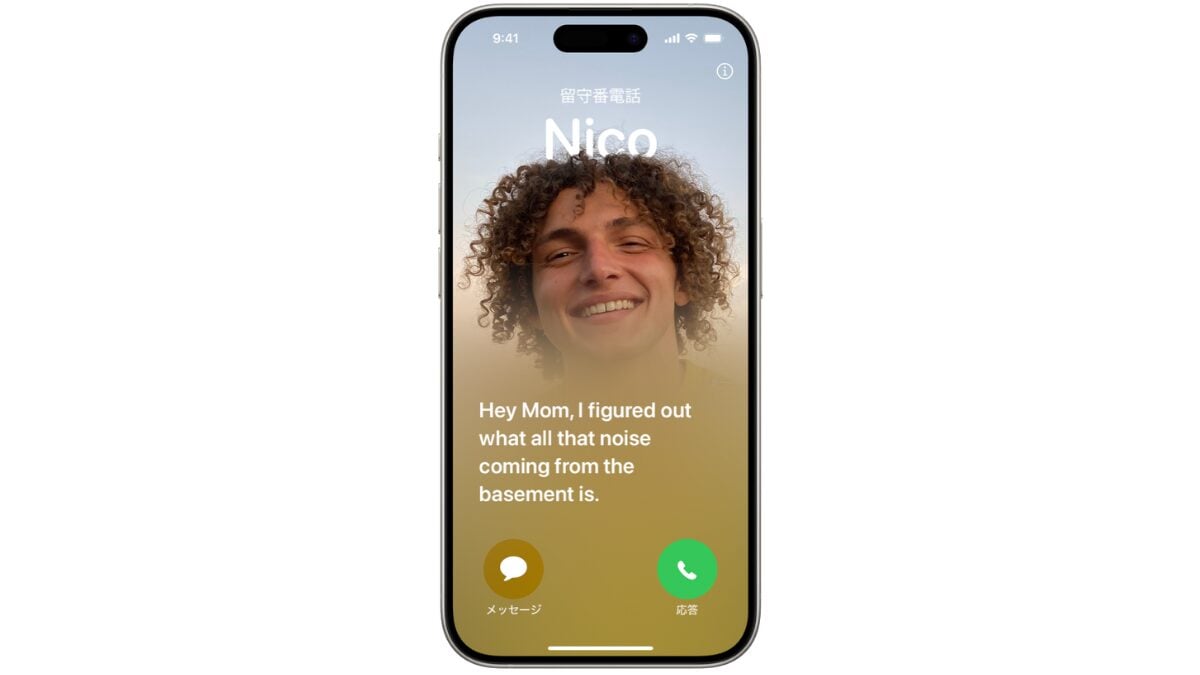
iOS18の新機能「ライブ留守番電話」は、iPhoneに直接組み込まれた留守番電話機能です。
この機能を使うと、キャリアの留守番電話サービスを契約していなくても、iPhoneだけで簡単に留守番電話が利用できるようになります。
さらに、録音されたメッセージをテキストとしてリアルタイムで表示することで、音声を聞かなくても内容を確認できるという利便性も提供しています。
これにより、重要なメッセージを即座に確認し、不要な電話には素早く対応することができるようになりました。
iOS18の「ライブ留守番電話」の設定方法と具体的な使い方を、iPhone初心者の方でも分かりやすく解説します。
iOS18新機能|ライブ留守番電話の設定方法
ライブ留守番電話を使用するにあたって、以下手順に沿って設定を行いましょう。
- iPhoneの「設定」アプリを開く
- 設定メニューの一番下にある「アプリ」をタップ
- アプリメニューの中から「電話」をタップ
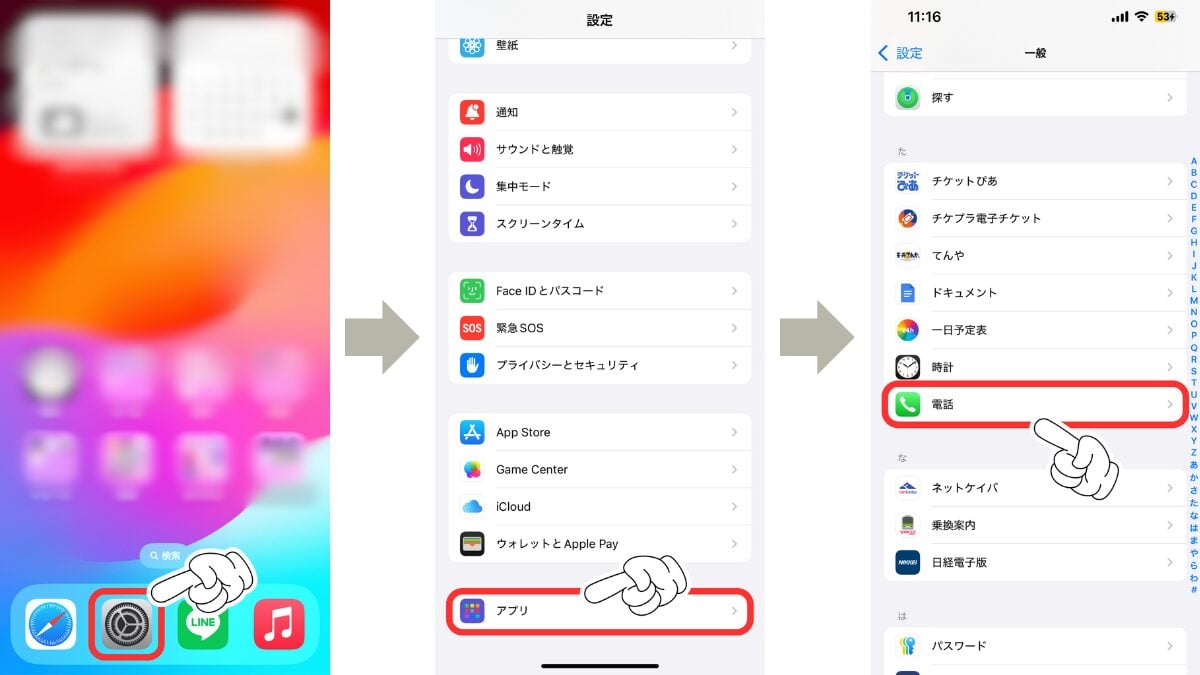
- 「ライブ留守番電話」をタップ
- 「ライブ留守番電話」をオンにして設定完了
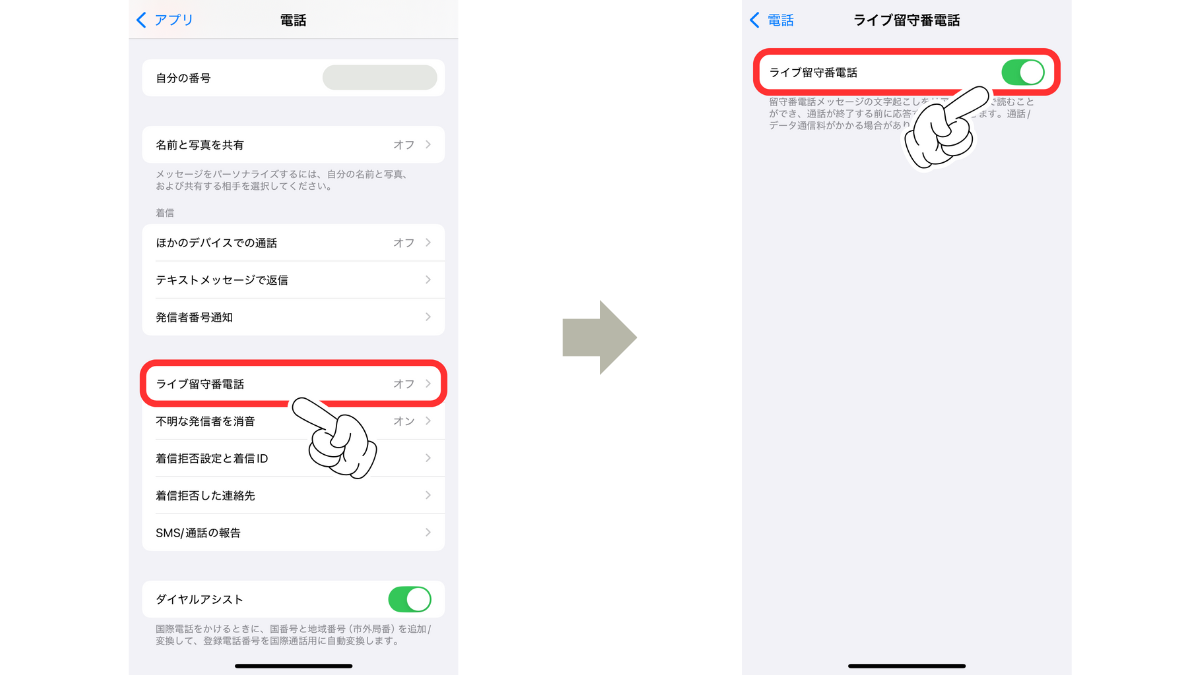
これで、iPhoneがキャリア契約なしでも、留守番電話機能を使えるようになります。
iOS18新機能|ライブ留守番電話の使い方
具体的なライブ留守番電話の使い方を、順を追って解説していきます。
1. 着信時の対応
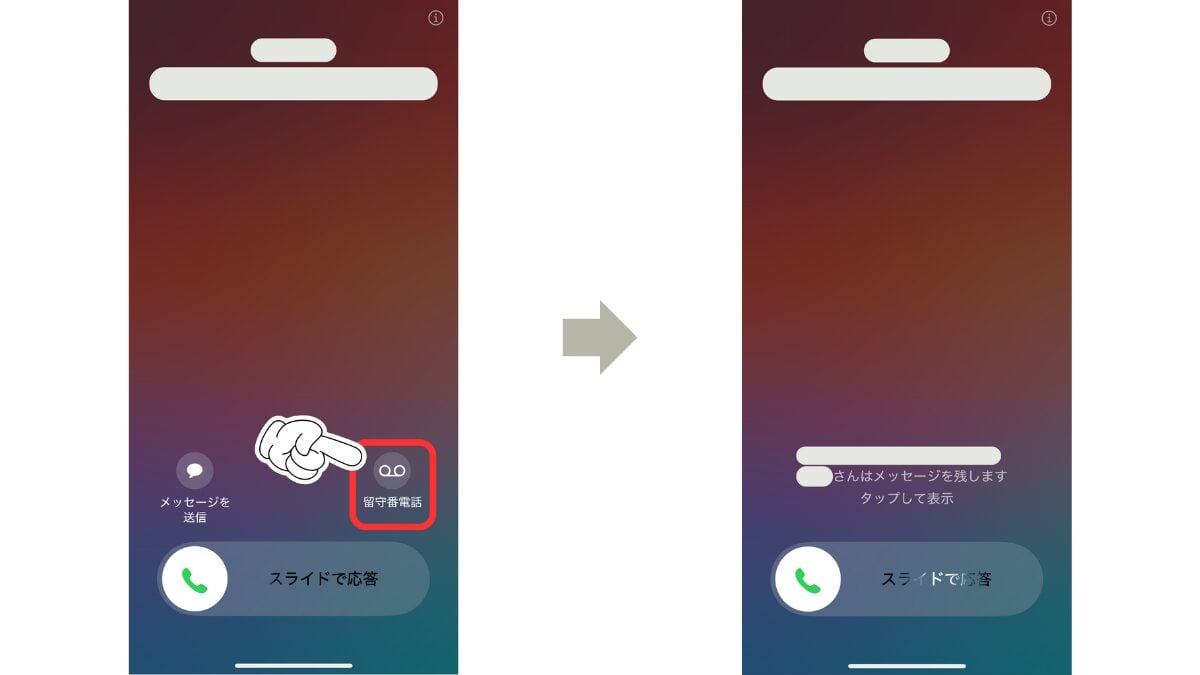
着信があった際、すぐに応答できない場合は、画面に表示される「ライブ留守番電話」オプションをタップしましょう。
もしくは、着信が15秒ほど続いた後に、自動で留守番電話に切り替わります。
2. メッセージの確認
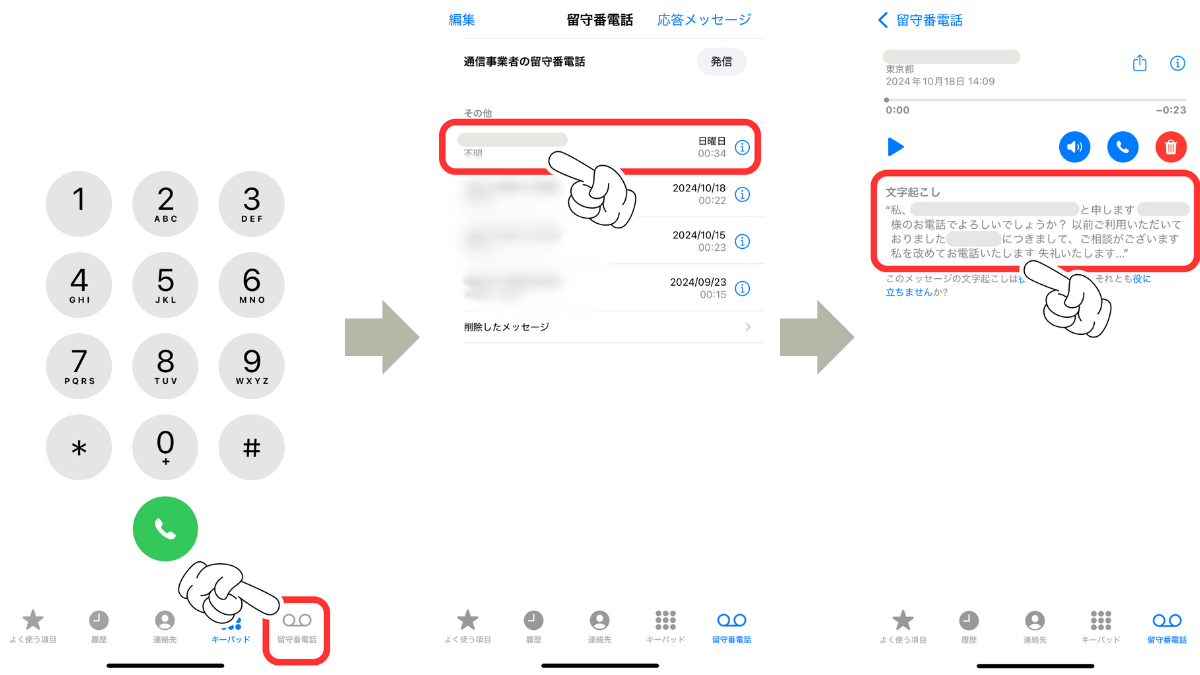
録音された音声メッセージは、自動でテキスト化されます。
電話アプリを開き、下部のメニューから「留守番電話」を選択します。
録音されたメッセージがリストとして表示されるので、特定のメッセージをタップすると、音声メッセージの再生とテキストでの内容確認が可能です。
3. メッセージのシェア
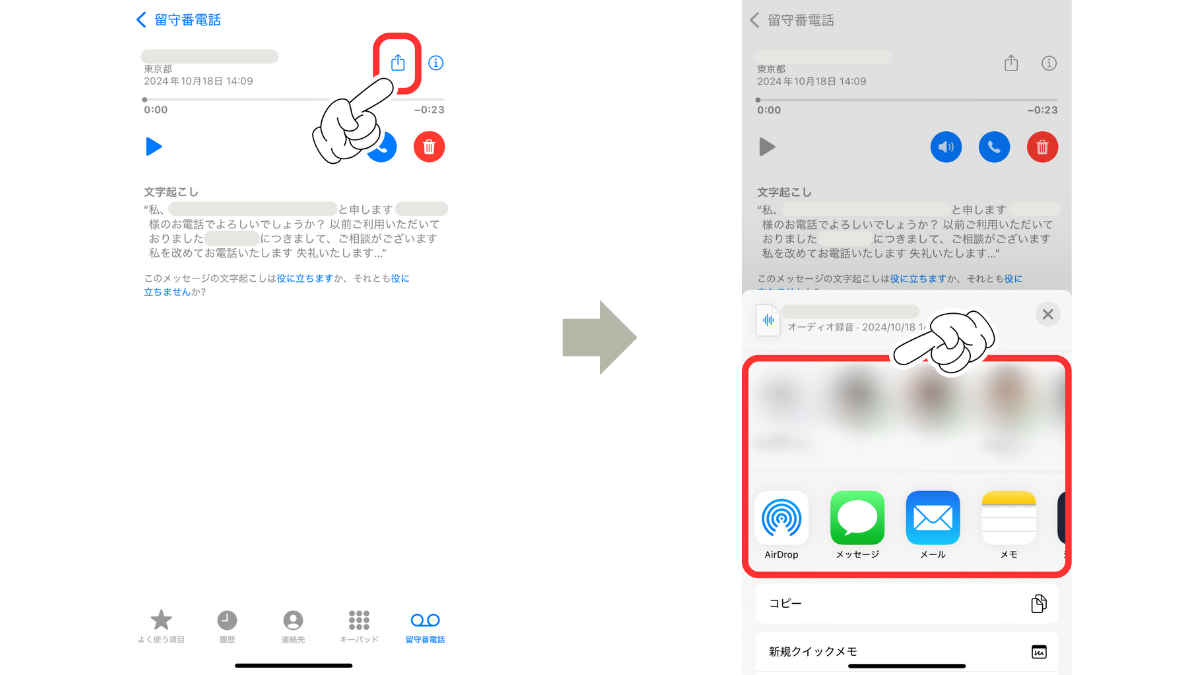
録音されたメッセージを他の人と共有したい場合は、メッセージ画面の右上にある共有ボタンをタップすることで、簡単にメッセージをシェアすることができます。
留守番電話のアナウンスをカスタマイズする方法
iOS18では、留守番電話に切り替わる際のアナウンスもカスタマイズできます。
具体的なカスタマイズ方法は、以下手順の通りです。
- 電話アプリを開き、「留守番電話」を選択
- 「応答メッセージ」をタップ
- 「カスタム」にチェックを入れ、「録音」ボタンを押す
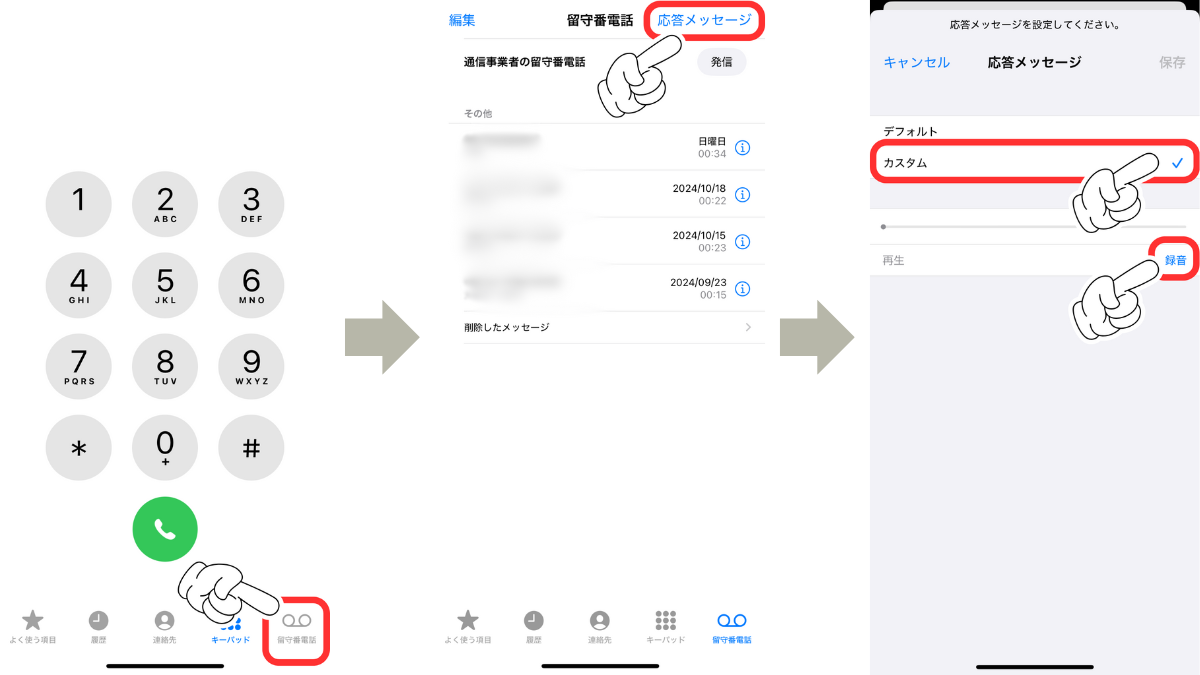
- 音声入力後、停止をタップ
- 右上の「保存」をタップして設定完了
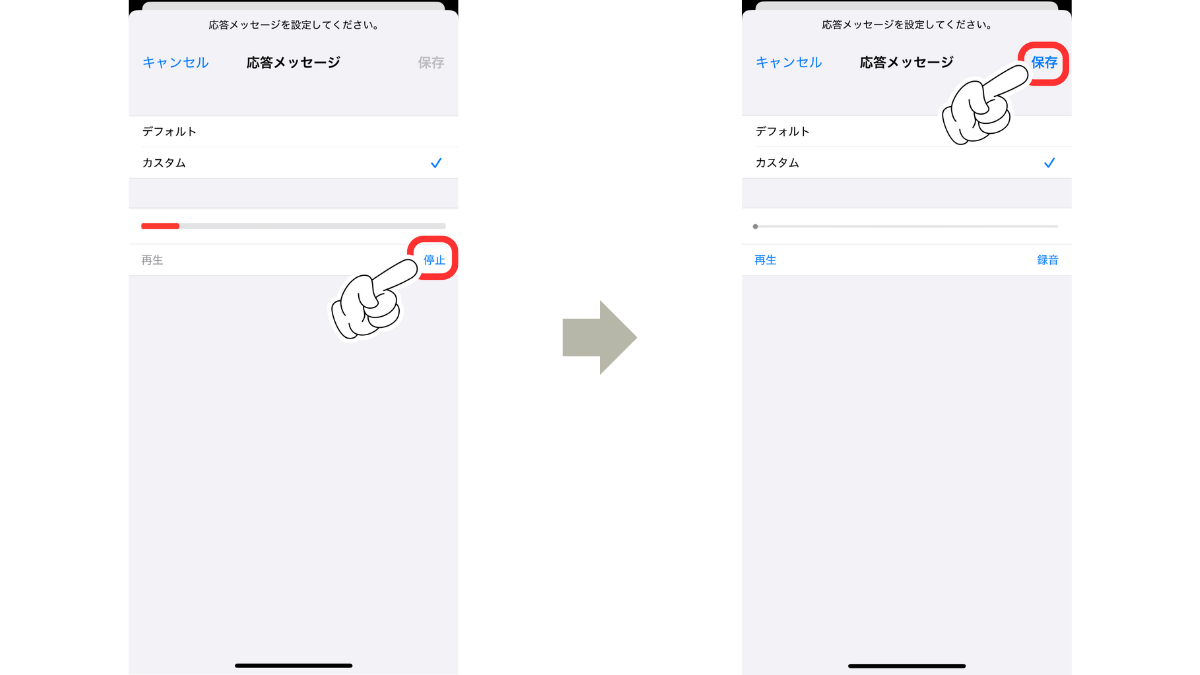
これにより、より個性的で親しみやすいアナウンスを設定できます。
まとめ
「ライブ留守番電話」は、iOS18によって新たに追加された便利な機能で、これまで以上に効率的にメッセージを管理することができるようになりました。
リアルタイムでテキスト化された内容を確認できることで、重要なメッセージを見逃す心配がなくなり、即座に対応が可能です。
また、キャリア契約が不要なため、誰でも簡単に設定し、活用することができます。
この新機能を最大限に活用することで、日々のコミュニケーションがさらにスムーズになるでしょう。
ぜひ、iOS18の「ライブ留守番電話」を試して、その便利さを体感してみてください。
- Original:https://iphone-mania.jp/manual-589778/
- Source:iPhone Mania
- Author:hori
Amazonベストセラー
Now loading...